Gmail papildinys¶
Gmail įskiepis integruoja Odoo duomenų bazę su Gmail pašto dėžute, todėl vartotojai gali sekti visą savo darbą tarp Gmail ir Odoo, neprarasdami jokios informacijos.
Odoo internetiniai vartotojai¶
Duomenų bazėms, esančioms Odoo Online (arba Odoo.sh), atlikite toliau nurodytus veiksmus, kad sukonfigūruotumėte „Gmail“ papildinį.
Įdiegti Gmail papildinį¶
Pirmiausia, prisijunkite prie „Gmail“ paskyros, kurią vartotojas nori prijungti prie „Odoo“.
Iš „Gmail“ pašto dėžutės spustelėkite pliuso ženklą dešinėje pusėje esančiame skydelyje, kad gautumėte priedų. Jei šoninis skydelis nėra matomas, spustelėkite rodyklės piktogramą apatiniame dešiniajame kampe, kad jis būtų matomas.
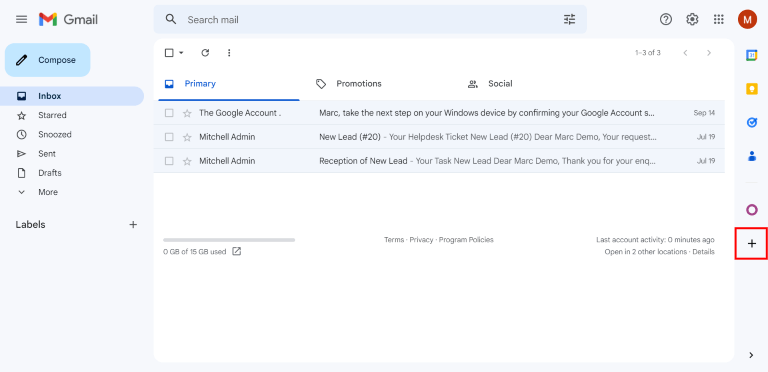
Tada naudokite paieškos juostą ieškodami Odoo ir suraskite Odoo Inbox Addin.
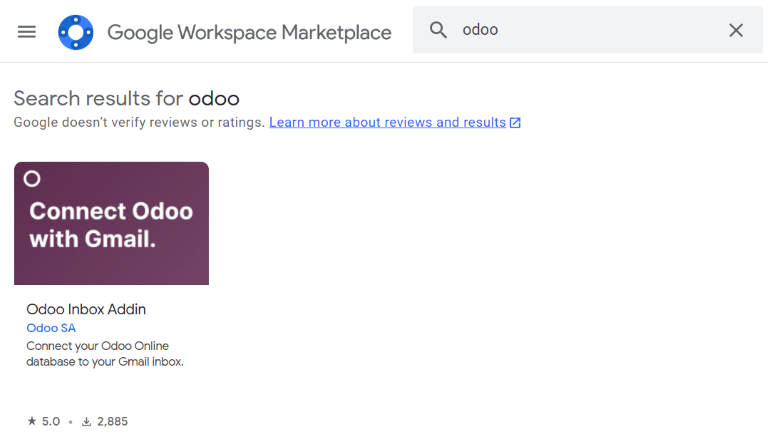
Arba eikite tiesiai į Odoo Inbox Addin puslapį Google Workspace Marketplace.
Kai įskiepį randate, spustelėkite Įdiegti. Tada spustelėkite Tęsti, kad pradėtumėte diegimą.
Toliau pasirinkite, kurią Gmail paskyrą vartotojas nori prijungti prie Odoo. Tada spustelėkite Leisti, kad suteiktumėte Odoo prieigą prie „Google“ paskyros. „Google“ tuomet parodys iškylantį langą, patvirtinantį, kad diegimas buvo sėkmingas.
Konfigūruokite Odoo duomenų bazę¶
Funkcija Mail Plugin turi būti įjungta Odoo duomenų bazėje, kad būtų galima naudotis Gmail įskiepiu. Norėdami įjungti funkciją, eikite į . Skiltyje Integracijos aktyvuokite Mail Plugin ir spustelėkite Išsaugoti.
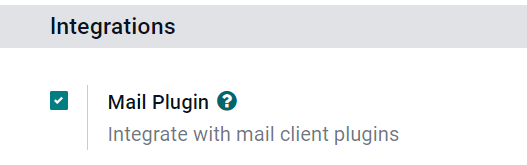
Konfigūruoti Gmail pašto dėžutę¶
Gmail gautuosiuose dabar dešinėje pusėje matoma purpurinė Odoo piktograma. Spustelėkite Odoo piktogramą, kad atidarytumėte Odoo papildinio langą. Tada spustelėkite bet kurį laišką gautuosiuose. Papildinio lange spustelėkite Autorizuoti prieigą, kad suteiktumėte Odoo prieigą prie Gmail gautųjų.
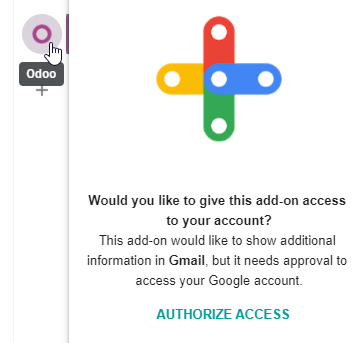
Toliau spauskite Prisijungti. Tada įveskite Odoo duomenų bazės URL, prie kurios vartotojas nori prisijungti su savo Gmail pašto dėžute, ir prisijunkite prie duomenų bazės.
Pastaba
Naudokite bendrąją duomenų bazės URL, o ne konkretaus puslapio URL duomenų bazėje. Pavyzdžiui, naudokite https://mycompany.odoo.com, o ne https://mycompany.odoo.com/web#cids=1&action=menu.
Galiausiai spustelėkite Leisti, kad suteiktumėte Gmail prieigą prie Odoo duomenų bazės. Naršyklėje bus rodoma žinutė Pavyko!. Po to uždarykite langą. Dabar Gmail gautieji ir Odoo duomenų bazė yra sujungti.
Odoo vietinės versijos naudotojai¶
Duomenų bazėms, talpinamoms kituose serveriuose nei „Odoo Online“ (arba „Odoo.sh“), vykdykite žemiau pateiktus veiksmus, kad sukonfigūruotumėte „Gmail“ įskiepį.
Pastaba
Kaip savo saugumo gairių dalį, „Google“ reikalauja, kad priedų kūrėjai pateiktų URL sąrašą, kuris gali būti naudojamas veiksmais ir nukreipimais, kuriuos pradeda priedas. Tai apsaugo vartotojus, pavyzdžiui, užtikrinant, kad joks priedas nenukreiptų jų į kenksmingą svetainę. (Daugiau informacijos rasite šioje Google Apps Script svetainėje.)
Kadangi Odoo gali nurodyti tik odoo.com domeną, bet ne kiekvieno lokalinio serverio įrengimo kliento unikalų serverio domeną, lokalinio serverio įrengimo klientai negali įdiegti Gmail papildinio iš Google Workspace Marketplace.
Įdiegti Gmail papildinį¶
Pirmiausia, atidarykite GitHub saugyklą skirtą Odoo pašto įskiepiams. Tada paspauskite žalią mygtuką Code. Po to, spustelėkite Download ZIP, kad atsisiųstumėte pašto įskiepių failus į vartotojo kompiuterį.
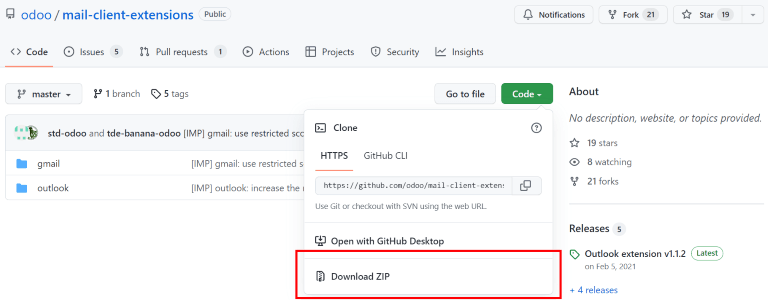
Atidarykite ZIP failą kompiuteryje. Tada eikite į , ir atidarykite login.ts failą naudodamiesi bet kokia teksto redagavimo programine įranga, pvz., Notepad (Windows), TextEdit (Mac) arba Visual Studio Code.
Supratau. Prašome pateikti tekstą.
if (!/^https:\/\/([^\/?]*\.)?odoo\.com(\/|$)/.test(validatedUrl)) {
return notify("The URL must be a subdomain of odoo.com");
}
Tai pašalina odoo.com domeno apribojimą iš „Gmail“ įskiepio programos.
Toliau ZIP faile eikite į ir atidarykite failą pavadinimu appsscript.json. Skyriuje urlFetchWhitelist pakeiskite visas nuorodas į odoo.com su Odoo kliento unikaliu serverio domenu.
Tada, tame pačiame gmail aplanke atidarykite failą pavadinimu README.md. Vadovaukitės README.md faile pateiktomis instrukcijomis, kad nusiųstumėte Gmail įskiepio failus kaip „Google“ projektą.
Pastaba
Kompiuteris turi gebėti vykdyti Linux komandas, kad galėtų atlikti README.md faile nurodytas instrukcijas.
Po to pasidalykite „Google Project“ su „Gmail“ paskyra, kurią vartotojas nori prijungti prie Odoo. Tada spustelėkite Publish ir Deploy from manifest. Galiausiai spustelėkite Install the add-on, kad įdiegtumėte „Gmail“ papildinį.
Konfigūruokite Odoo duomenų bazę¶
Funkcija Mail Plugin turi būti įjungta Odoo duomenų bazėje, kad būtų galima naudotis Gmail įskiepiu. Norėdami įjungti funkciją, eikite į . Skiltyje Integracijos aktyvuokite Mail Plugin ir spustelėkite Išsaugoti.
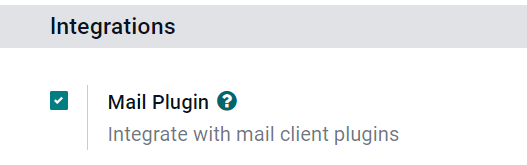
Konfigūruoti Gmail pašto dėžutę¶
Gmail gautuosiuose dabar dešinėje pusėje matoma purpurinė Odoo piktograma. Spustelėkite Odoo piktogramą, kad atidarytumėte Odoo papildinio langą. Tada spustelėkite bet kurį laišką gautuosiuose. Papildinio lange spustelėkite Autorizuoti prieigą, kad suteiktumėte Odoo prieigą prie Gmail gautųjų.
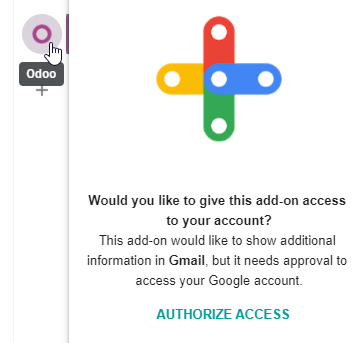
Toliau spauskite Prisijungti. Tada įveskite Odoo duomenų bazės URL, prie kurios vartotojas nori prisijungti su savo Gmail pašto dėžute, ir prisijunkite prie duomenų bazės.
Pastaba
Naudokite bendrąją duomenų bazės URL, o ne konkretaus puslapio URL duomenų bazėje. Pavyzdžiui, naudokite https://mycompany.odoo.com, o ne https://mycompany.odoo.com/web#cids=1&action=menu.
Galiausiai spustelėkite Leisti, kad suteiktumėte Gmail prieigą prie Odoo duomenų bazės. Naršyklėje bus rodoma žinutė Pavyko!. Po to uždarykite langą. Dabar Gmail gautieji ir Odoo duomenų bazė yra sujungti.